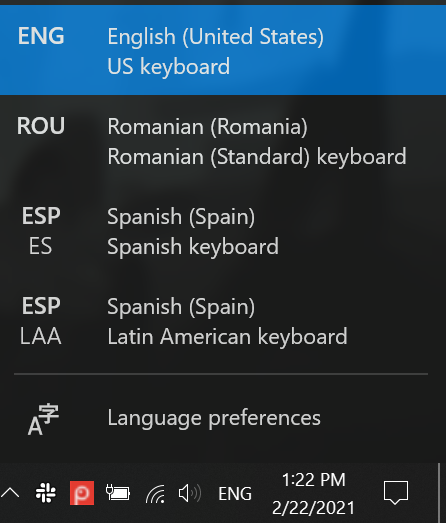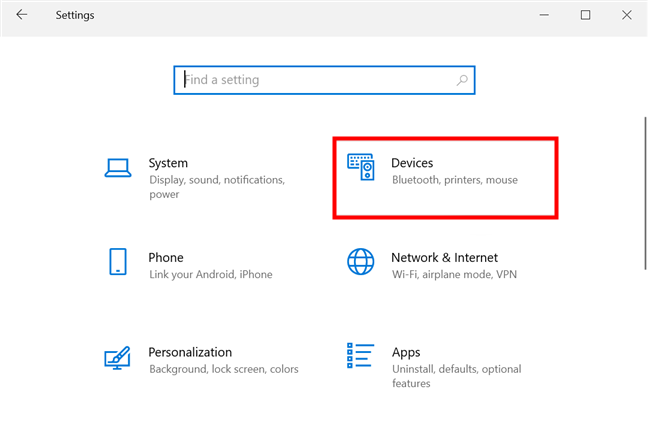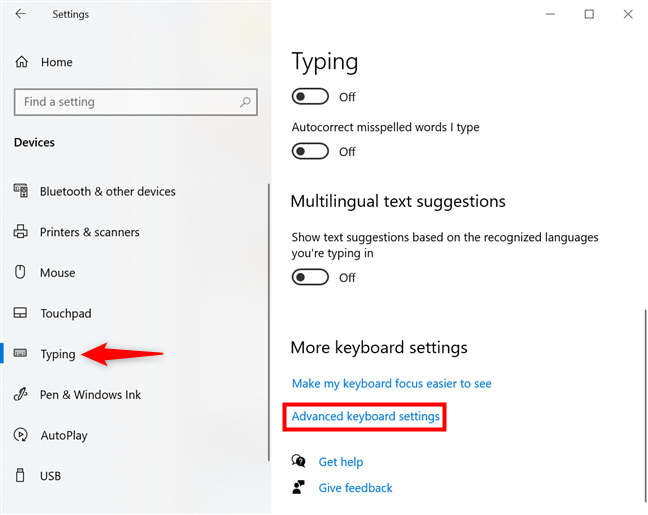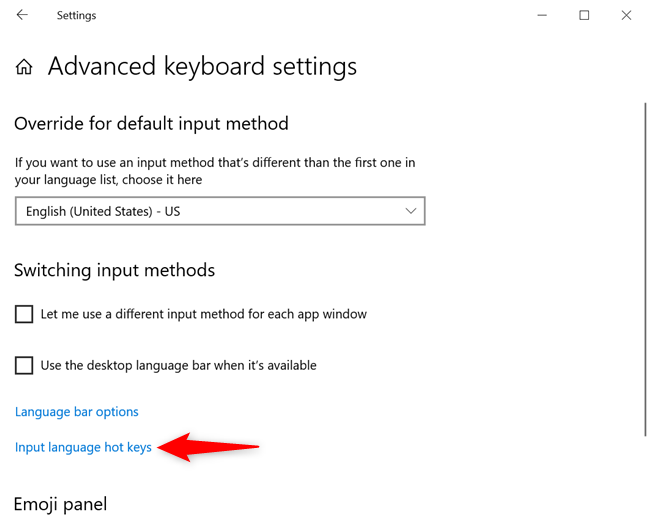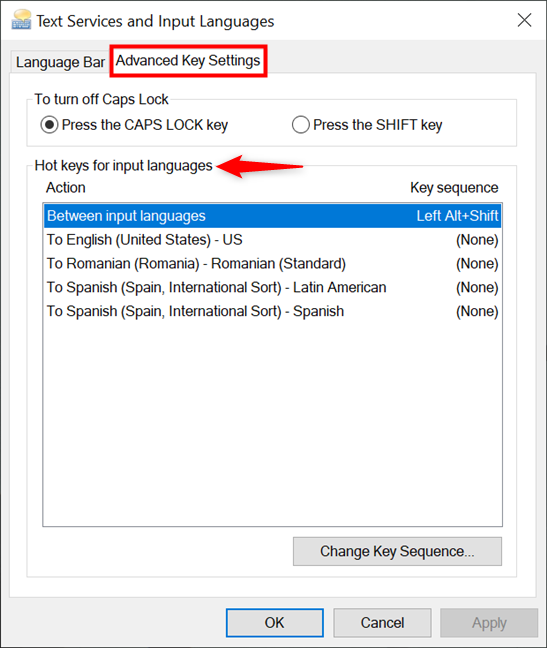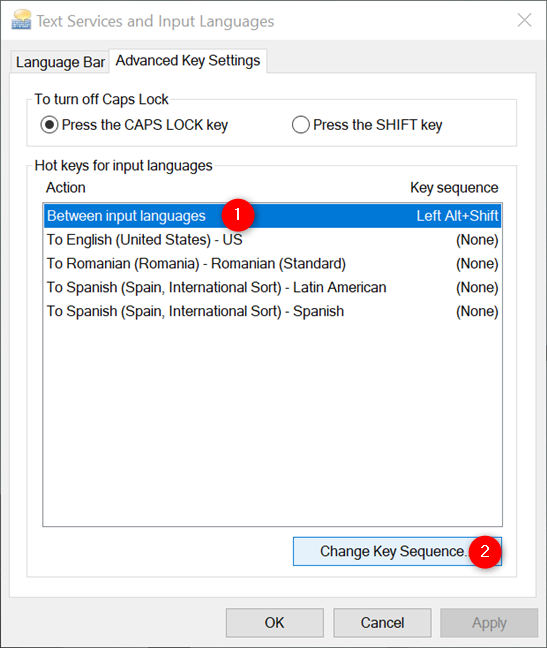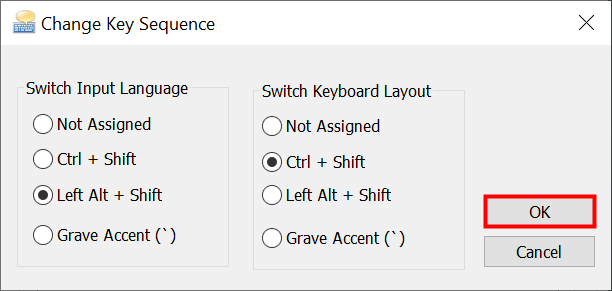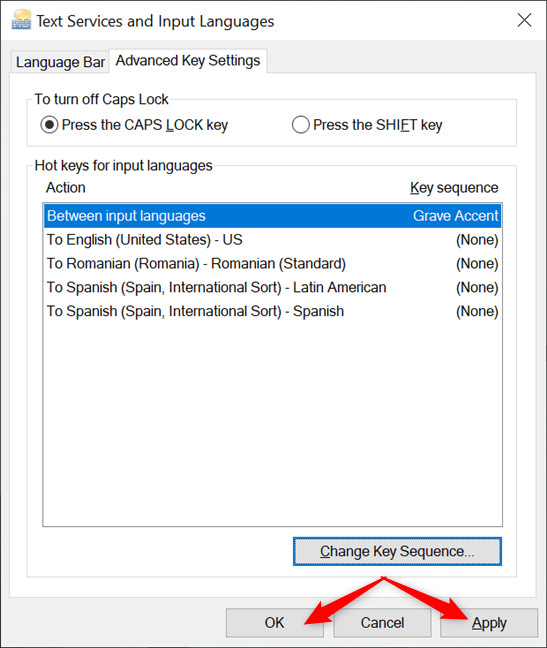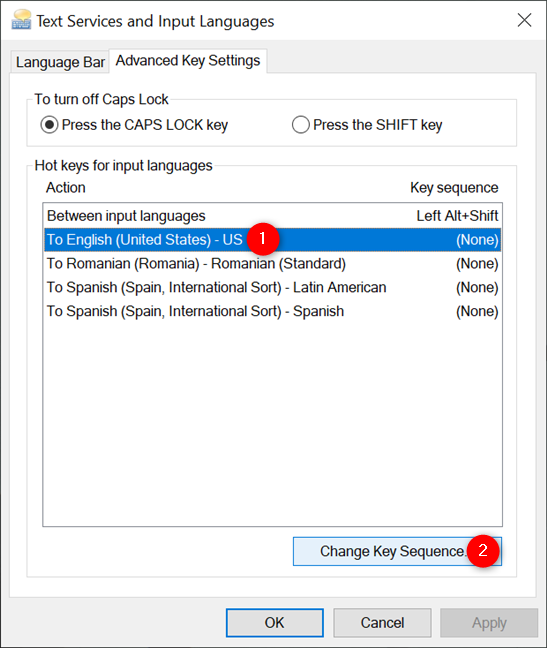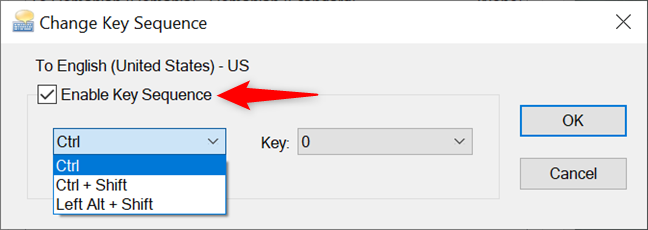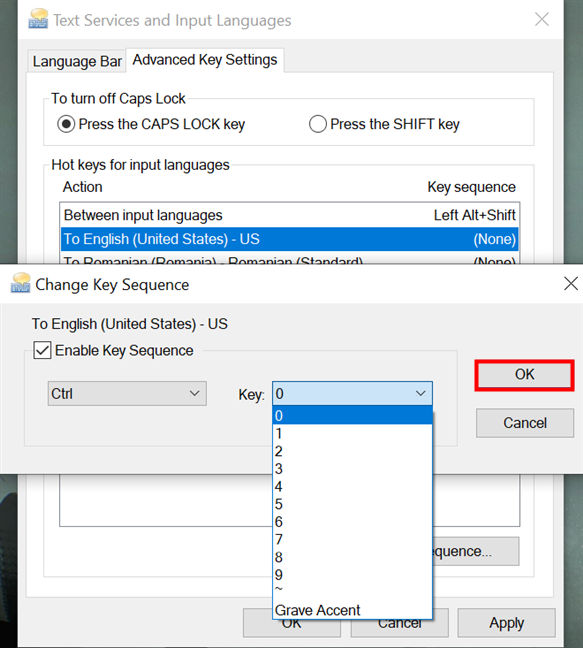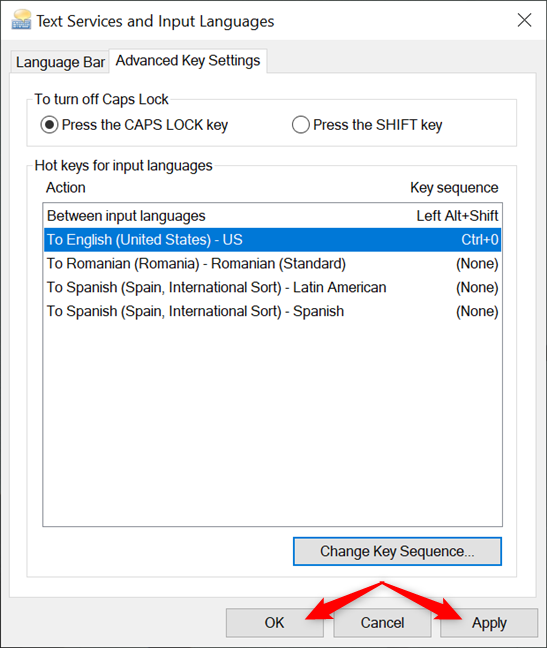Hai bisogno di sapere come cambiare la lingua della tastiera scorciatoia di Windows 10? Forse vuoi un'alternativa più comoda, o forse la scorciatoia per cambiare la lingua della tastiera si scontra con altri tasti di scelta rapida che hai impostato. Sarebbe più facile usare un tasto invece di una scorciatoia da tastiera per cambiare la lingua in Windows 10? Oppure, se hai aggiunto molte lingue di input, non vorresti una scorciatoia per la lingua della tastiera dedicata per il layout che usi di più? Se suona bene, leggi la nostra guida per scoprire come modificare la scorciatoia della lingua della tastiera in Windows 10 e assegnare comodi tasti di scelta rapida per aiutarti a digitare più velocemente:
Contenuti
- Per prima cosa: esiste più di una scorciatoia predefinita per la modifica della lingua di Windows 10
- Come accedere alle Impostazioni chiave avanzate in Windows 10
- Modifica o disabilita la scorciatoia da tastiera predefinita per cambiare lingua in Windows 10
- Aggiungi una scorciatoia personalizzata per cambiare la lingua della tastiera in un'opzione specifica
- Quale scorciatoia della lingua della tastiera usi?
NOTA: questo tutorial è stato creato utilizzando Windows 10 October 2020 Update . Per scoprire quale versione hai installato, leggi la nostra guida su come controllare la versione di Windows 10, la build del sistema operativo, l'edizione o digita .
Per prima cosa: esiste più di una scorciatoia predefinita per la modifica della lingua di Windows 10
Se ti stai chiedendo come cambiare la lingua della tastiera il più velocemente possibile, non c'è niente di più veloce di una scorciatoia da tastiera. Esistono tre scorciatoie da tastiera che puoi utilizzare per passare tra le tue lingue e i tuoi layout preferiti in Windows 10:
- Windows + barra spaziatrice : attiva la lingua o il layout della tastiera successiva. Questa è l'unica scorciatoia di modifica della lingua di Windows 10 che non puoi modificare.
- Alt sinistro + Maiusc : la scorciatoia predefinita per cambiare la lingua della tastiera in Windows 10. Ignora gli altri layout che stai utilizzando per la stessa lingua.
- Ctrl + Maiusc : passa da un layout di tastiera diverso utilizzato per la stessa lingua. Funziona solo se hai aggiunto una configurazione chiave alternativa per la lingua attiva.
Come puoi vedere, ogni scorciatoia della lingua della tastiera funziona in modo diverso. Inoltre, puoi utilizzare le scorciatoie insieme alla barra della lingua per passare rapidamente all'opzione di cui hai bisogno. Se vuoi saperne di più su ogni scorciatoia per cambiare lingua in Windows 10 e sulla barra della lingua, dai un'occhiata all'ultimo capitolo - Come passare da una tastiera all'altra in Windows 10 - dalla nostra guida su come cambiare la lingua della tastiera su Windows 10 .
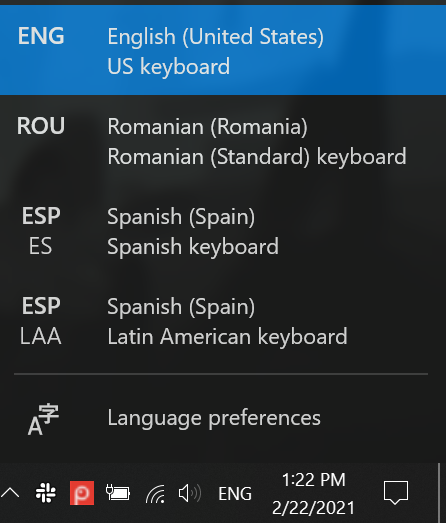
Ogni scorciatoia per la modifica della lingua della tastiera di Windows 10 funziona con la barra della lingua
Puoi modificare e persino disabilitare le ultime due scorciatoie da tastiera nell'elenco, se sono in conflitto con altri tasti di scelta rapida che usi in Windows 10. Inoltre, puoi aggiungere una scorciatoia per cambiare immediatamente la lingua della tastiera in qualsiasi altro layout tu volere. Potrebbe sembrare complicato, ma la parte più difficile è trovare le impostazioni necessarie sul tuo computer o dispositivo Windows 10.
Come accedere alle Impostazioni chiave avanzate in Windows 10
Nelle versioni precedenti di Windows 10, è possibile utilizzare il Pannello di controllo per accedere alle "Impostazioni avanzate dei tasti" e modificare la scorciatoia della lingua della tastiera. Tuttavia, mentre il metodo per modificare la scorciatoia di modifica della lingua di Windows 10 rimane lo stesso, Microsoft ha deciso di seppellire le opzioni necessarie in profondità all'interno dell'app Impostazioni , rendendole difficili da trovare.
Per iniziare, apri Impostazioni e fai clic o tocca Dispositivi .
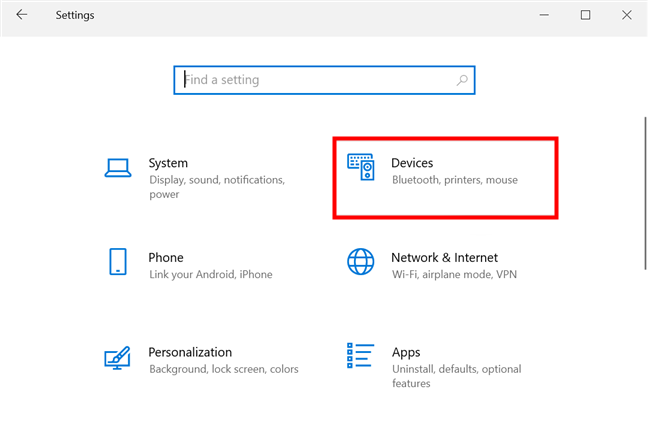
In Windows 10, cambia la scorciatoia della lingua della tastiera da Impostazioni dispositivi
Accedi alla scheda Digitazione dal menu della barra laterale sinistra, quindi scorri fino in fondo sul lato destro. Fare clic o toccare il collegamento "Impostazioni tastiera avanzate" , a destra.
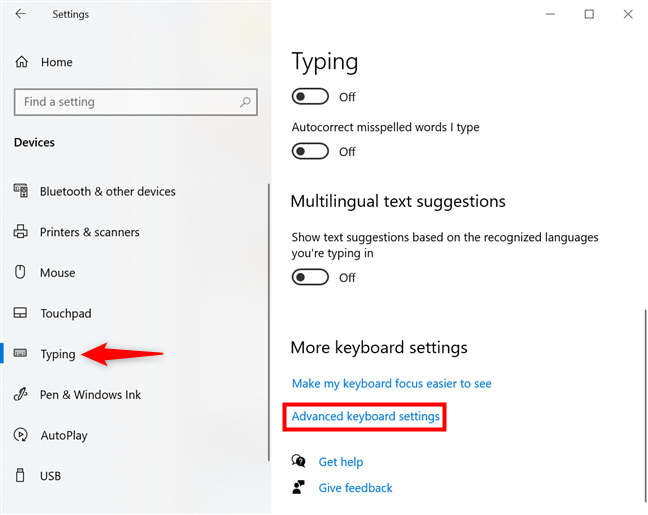
Accedi alle impostazioni avanzate della tastiera
Nella categoria "Commutazione dei metodi di immissione" , premere il collegamento "Tasti di scelta rapida della lingua di immissione" .
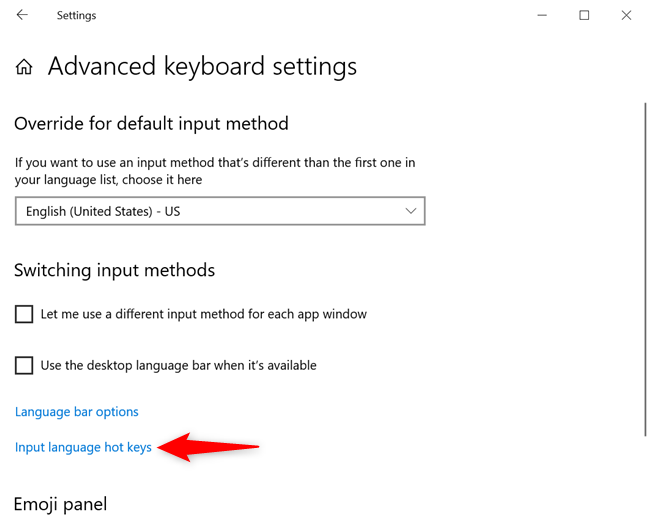
Fare clic o toccare i tasti di scelta rapida della lingua di input
Si apre la scheda "Impostazioni chiave avanzate" della finestra "Servizi di testo e lingue di input" . Tutto ciò che serve per cambiare la scorciatoia della lingua della tastiera in Windows 10 è la sezione "Tasti di scelta rapida per le lingue di input" , che occupa la maggior parte della finestra.
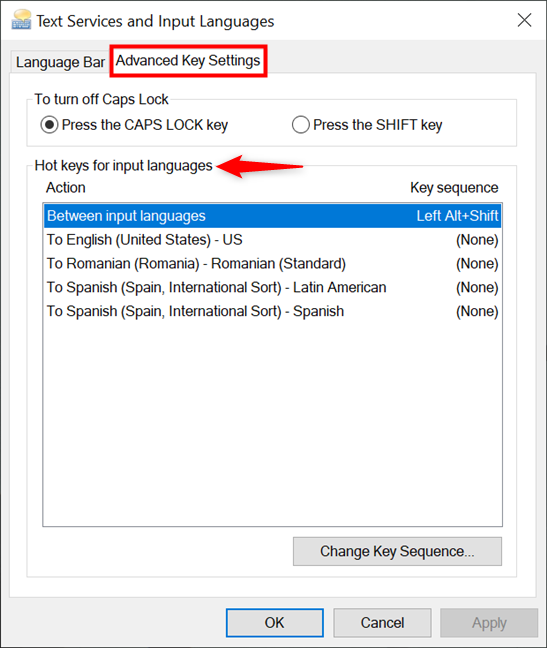
Usa i tasti di scelta rapida per inserire le lingue per gestire qualsiasi scorciatoia da tastiera per cambiare lingua
Modifica o disabilita la scorciatoia da tastiera predefinita per cambiare lingua in Windows 10
In Windows 10, la scorciatoia per modificare la lingua della tastiera è, per impostazione predefinita, Alt sinistro + Maiusc . Per passare da un layout all'altro, usa Ctrl + Maiusc . Tuttavia, se utilizzi gli stessi tasti di scelta rapida per un altro scopo, è facile impostare un'altra scorciatoia da tastiera per cambiare la lingua o il layout.
Nella sezione "Tasti di scelta rapida per le lingue di input" , seleziona la prima opzione dall'elenco, "Tra le lingue di input . Quindi, fai clic o tocca il pulsante " Cambia sequenza tasti" in basso.
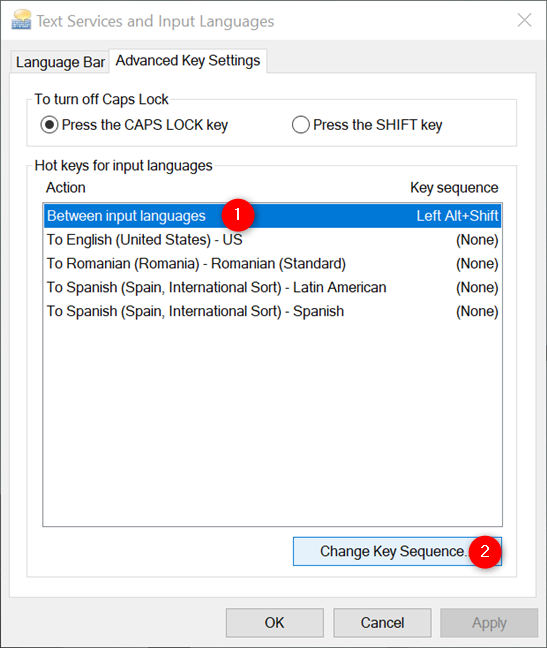
Come cambiare la lingua della tastiera Scorciatoia di Windows 10
Si apre la finestra a comparsa "Cambia sequenza tasti" . I due pannelli in esso contenuti offrono scorciatoie alternative a "Cambia lingua di input" (a sinistra) e "Cambia layout tastiera" (a destra).
Sfortunatamente, puoi scegliere solo tra le quattro opzioni preimpostate. Seleziona Non assegnato per disabilitare una scorciatoia o premi l' accento grave (`) per cambiare la lingua o il layout utilizzando un solo tasto. Tieni presente che non puoi selezionare la stessa scorciatoia da tastiera per cambiare la lingua di input e il layout della tastiera. Quando hai finito, fai clic o tocca OK .
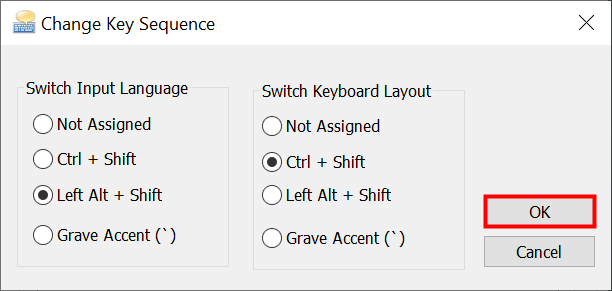
Passare la scorciatoia della lingua della tastiera a un'altra opzione e premere OK
Si torna alla scheda Impostazioni chiave avanzate . Premi OK o Applica per confermare le modifiche ancora una volta.
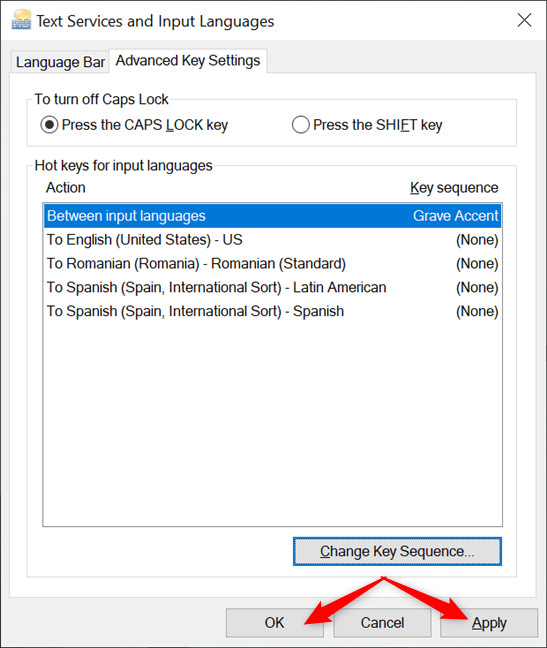
Cambia la scorciatoia da tastiera della lingua e premi OK o Applica
Ora puoi utilizzare le nuove scorciatoie che hai selezionato per passare tra le lingue e i layout disponibili.
Aggiungi una scorciatoia personalizzata per cambiare la lingua della tastiera in un'opzione specifica
Gli utenti multilingue potrebbero aggiungere diverse lingue della tastiera e/o layout a Windows 10. Se si installano troppe opzioni, passare da una all'altra utilizzando le scorciatoie da tastiera predefinite può richiedere molto tempo e creare confusione. Fortunatamente, puoi anche impostare i tasti di scelta rapida per passare a lingue o layout specifici che hai aggiunto in precedenza.
Nella finestra "Servizi di testo e lingue di input" che hai aperto in precedenza, seleziona un layout qualsiasi dall'elenco "Tasti di scelta rapida per le lingue di input" e fai clic o tocca "Cambia sequenza tasti" . "
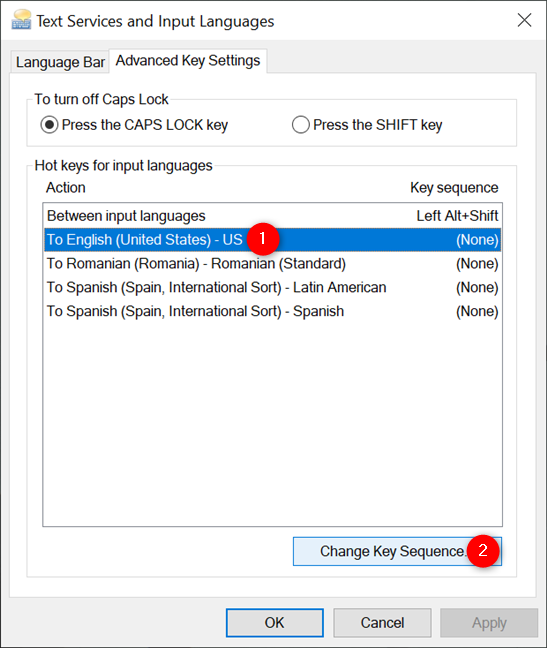
Selezionare un layout e premere Modifica sequenza tasti
Quindi, assicurati di selezionare la casella "Abilita sequenza tasti" e puoi utilizzare i due menu a discesa in basso. Rispetto alla scorciatoia per cambiare la lingua della tastiera nel capitolo precedente, ottieni maggiore flessibilità nella scelta dei tasti di scelta rapida per una lingua specifica. L'idea è di combinare i tasti di scelta rapida del primo menu con i tasti del secondo, creando diverse scorciatoie da tastiera per le tue lingue e layout preferiti. Premi sul menu a tendina di sinistra per rivelare tre possibili opzioni usando i tasti modificatori.
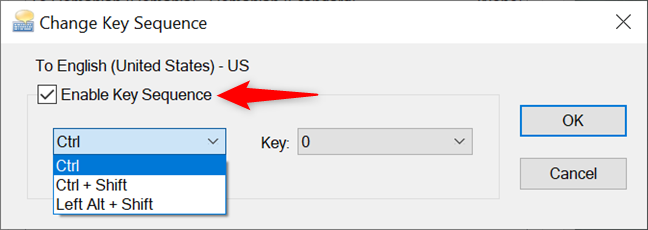
Seleziona Abilita sequenza tasti per impostare una scorciatoia da tastiera
Fare clic o toccare il menu a discesa Chiave , che elenca i tasti numerici (da 0 a 9), il tasto tilde (~) e il tasto Accento grave (`). Quando decidi la scorciatoia della lingua della tastiera che desideri utilizzare, fai clic o tocca OK .
NOTA: i nostri test con i tasti tilde e Accento grave non hanno avuto esito positivo, quindi consigliamo di utilizzare i tasti numerici durante questo passaggio.
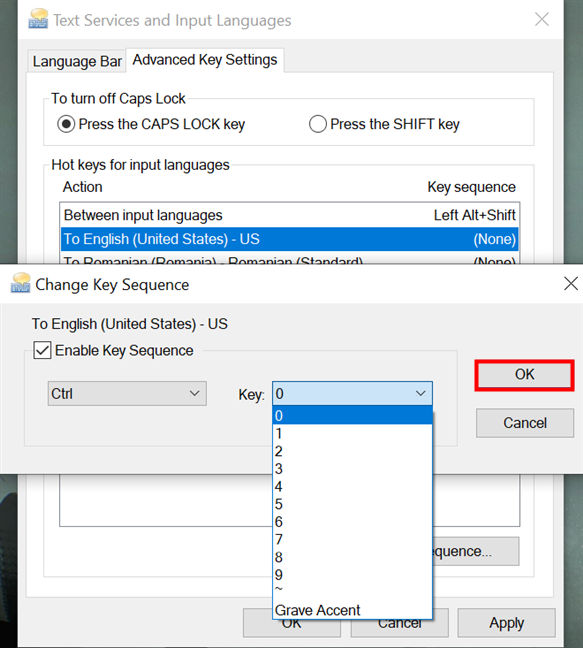
Imposta una scorciatoia da tastiera per cambiare la lingua in quella che usi di più
Conferma la tua scelta ancora una volta facendo clic su OK o su Applica .
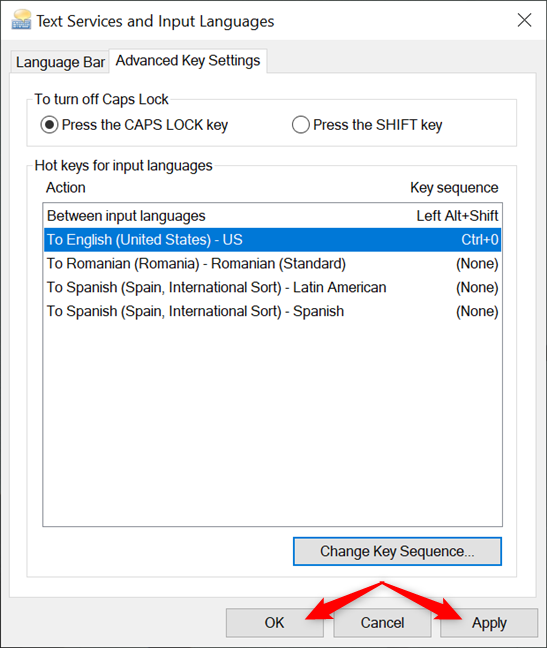
Conferma la tua scelta di utilizzare la nuova scorciatoia
Quando si utilizza la nuova scorciatoia da tastiera, la lingua viene cambiata immediatamente in quella corrispondente. Per disabilitare una scorciatoia personalizzata, segui gli stessi passaggi, ma deseleziona la casella "Abilita sequenza di tasti" nella finestra "Cambia sequenza di tasti" .
SUGGERIMENTO: se preferisci utilizzare la tastiera, potrebbe interessarti anche la nostra guida sulle scorciatoie da tastiera di Windows 10 .
Quale scorciatoia della lingua della tastiera usi?
Indipendentemente dallo schermo in cui ti trovi, l'utilizzo di una scorciatoia della lingua della tastiera cambia immediatamente il layout attivo in Windows 10. Sperimenta con tutte le scorciatoie da tastiera, quindi scegli quella che funziona meglio per te. Prima di chiudere questa pagina, vorremmo sapere quale scorciatoia per la lingua della tastiera hai modificato e cosa hai invece utilizzato? Hai disabilitato una delle scorciatoie predefinite? Raccontaci la tua storia nei commenti qui sotto.